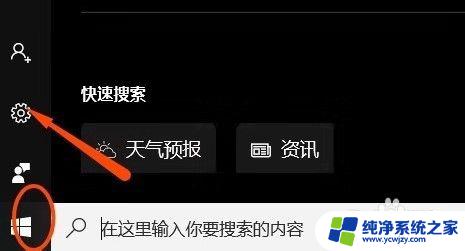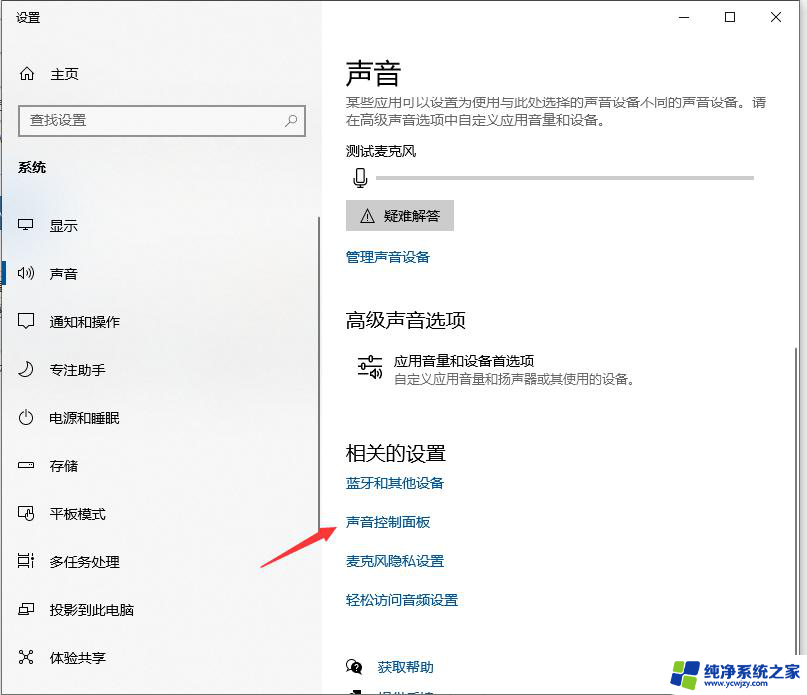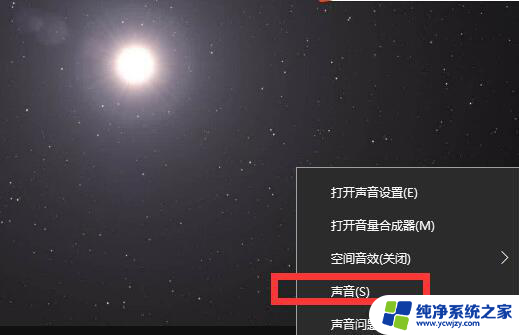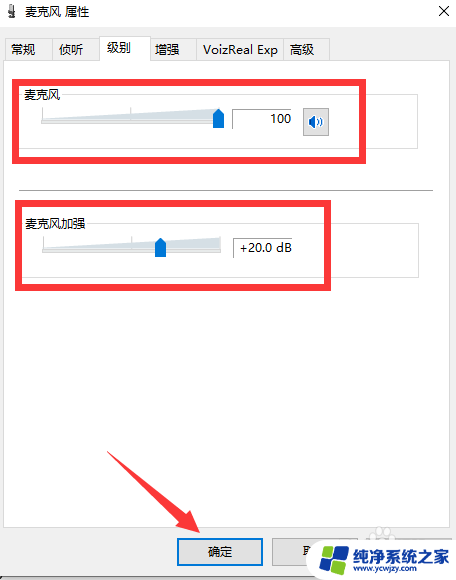win10耳麦声音小怎么设置
更新时间:2024-05-12 11:46:35作者:xiaoliu
Win10系统中耳麦声音小的问题是许多用户在使用电脑时常常遇到的困扰,当耳麦声音小的时候,可能会影响我们的听觉体验,导致无法正常使用语音通话或者听音乐等功能。我们应该如何解决这个问题呢?接下来我们将为大家介绍一些解决方法,希望能帮助大家顺利解决Win10耳麦声音小的困扰。
操作方法:
1.在Windows10系统桌面上,右键点击屏幕左下角的开始按钮。在弹出菜单中选择设置菜单项。
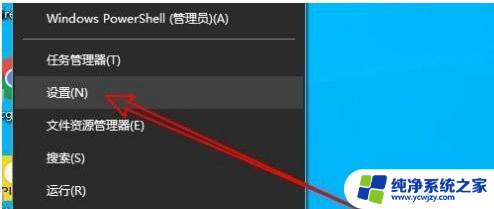
2.打开的Windows10设置窗口中点击系统图标。
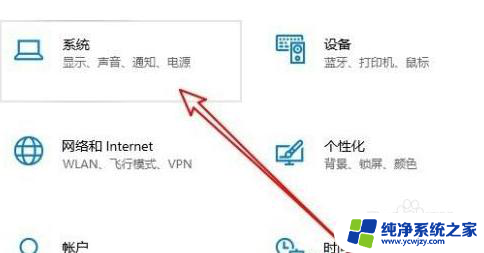
3.点击左侧边栏的声音菜单项,打开系统窗口。
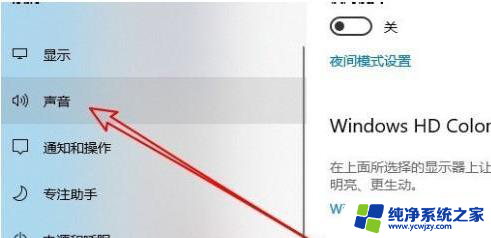
4.点击右窗中声控面板的快速链接。

5.打开Windows10的声音设置窗口,点击窗口中的录制选项卡。
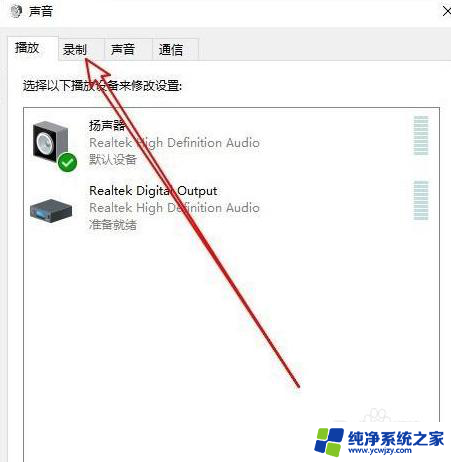
6.点击打开的声音窗口中选择的麦克风菜单项,然后点击右下角的属性按钮。
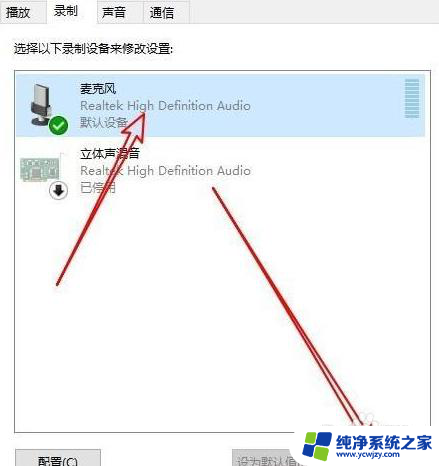
7.点击打开的麦克风属性窗口中的等级选项卡。
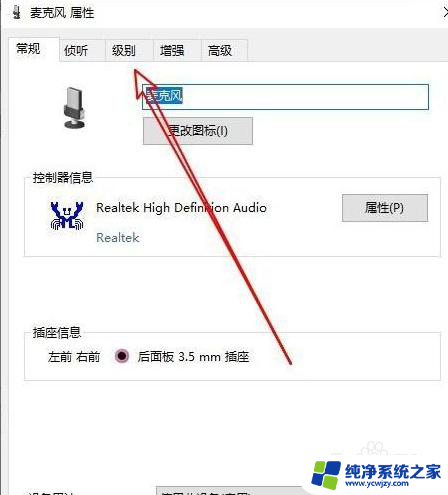
8.克风的音量可以在打开的级别窗口中进行调整即可。
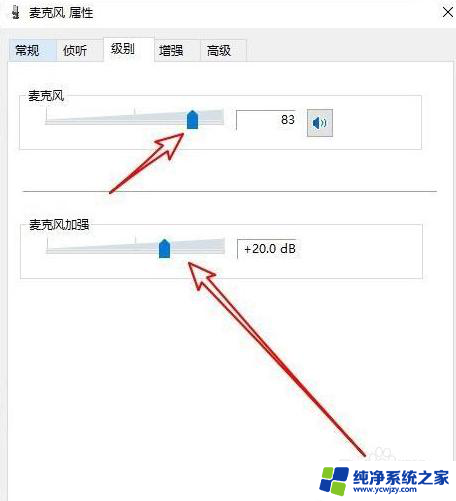
以上是关于如何设置Win10耳麦音量过小的全部内容,如果您遇到这种情况,可以按照以上方法解决,希望对大家有所帮助。